Suomen Lions-liitto ry, piiri 107-E
LIONS E-PIIRI
Leijonat ja klubit - Me palvelemme
Viestintäpäällikkö,
webmaster
Microsoft Teams -käyttöohjeistusta klubeille
Kesän lomakauden jälkeen maahamme on taas muodostunut COVID-19 tautiryppäitä ja tartuntaketjuja siinä laajuudessa, että monin paikoin on voimassa vahvat suositukset vältellä fyysisiä kokoontumisia.Lions-kausi on kuitenkin täydessä vauhdissa ja klubeille on tarve kokoontua. Verkkoyhteistyöjärjestelmien avulla kokoontuminen tietokoneiden avulla ja internetin välityksellä luo fyysisesti turvalliset puitteet kokoontumiselle.
Yksi klubien käyttöön soveltuva ohjelmisto on Microsoft Teams. Teams:in avulla voidaan järjestää kokoustapahtumia, joihin klubin jäsenet voivat liittyä tietokoneiltaan tai myös älypuhelimien välityksellä.
Alla oleva ohje (myös liitteenä) keskittyy erillisen Teams-ohjelman asennukseen ja käyttöön tietokoneelta.
Ohjeita Teams-ohjelmiston käyttöönottoon:
-Ohjelmisto toimii tietokoneella (Win/Lin/Mac), puhelimella ja tabletilla (Android/iPhone).
Nämä ohjeet on tehty Windows-koneita ajatellen, mutta soveltuvat suurimmalta osin muillekin järjestelmille. Teamsiä on mahdollista käyttää myös nettiselaimella. Sovellus kuitenkin toimii paremmin, joten sen käyttö on suositeltavaa.
Asentaminen
- Asenna ilmainen Teams-sovellus tietokoneellesi https://products.office.com/fi-fi/microsoft-teams/download-app. Huom. Lataus tietokoneelle EI tapahdu kohdasta “Anna sähköpostiosoitteesi, niin lähetämme sinulle latauslinkin.”, vaan ylempää siitä missä lukee “Lataa Teams työpöytälaitteeseesi” ja nappi “Lataa Teams”.
- Latauksen jälkeen tuplaklikkaa tiedostoa ja asenna se. Teamsiä ei tarvitse tämän jälkeen avata ja kirjautua.
Kokoukseen liittyminen
- Ennen kokousta saat sähköpostilla kalenterikutsun, jossa on mukana liittymislinkki. Kalenterikutsua ei tarvitse hyväksyä, jos et halua.
- Paina kutsussa olevaa linkkiä “Join Microsoft Teams Meeting”. Linkki voi olla hieman eri näköinen riippuen käyttämästäsi järjestelmästä ja kieliasetuksista, esim. nappi “Liity kokoukseen”.
- Tämän jälkeen tulee kysymys, haluatko avata yhteyden Teams-sovelluksella vai jollain muulla. Valitse Teams.
- Kirjaa nimesi ja liity kokoukseen.
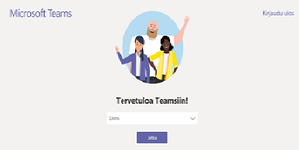
Huomioita
- Videon käyttö kuormittaa verkkoa ja heikentää yhteyden laatua. Oman videolähetyksen voi poistaa päältä painamalla kameranikonia. Tämä on hyvä käytäntö silloin kun ei itse puhu.
- Mikrofonin mykistäminen auttaa puolestaan äänen laadussa. Linjalle ei tule kolinoita, rapinoita, äänen kiertoa, yms.
- Kokouksessa voi viestiä kirjoittamalla ja voit nähdä muiden osallistujien nimet listana
(ks. “3 pistettä”-ikoni).


